立体字 CorelDRAW X4文字制作教程 打造绿色质感的箱体发光字
立体字 人气:0
CorelDRAW X4文字制作教程:打造绿色质感的箱体发光字,立体字,箱体字是要雕刻和出型的,所以矢量文件方便未来制作。喜欢的朋友们可以动手练习一下!先看看最终效果图

第一步:选择客户喜好并且方便制作的字体(最好是节省材料的字体,或变形字体,小的现在是技巧随便选了个个人比较喜欢的字体)

第二步:加轮廓并打散轮廓组群组(CTRL+K)

第三步:选中打散后的轮廓图进行渐变填充

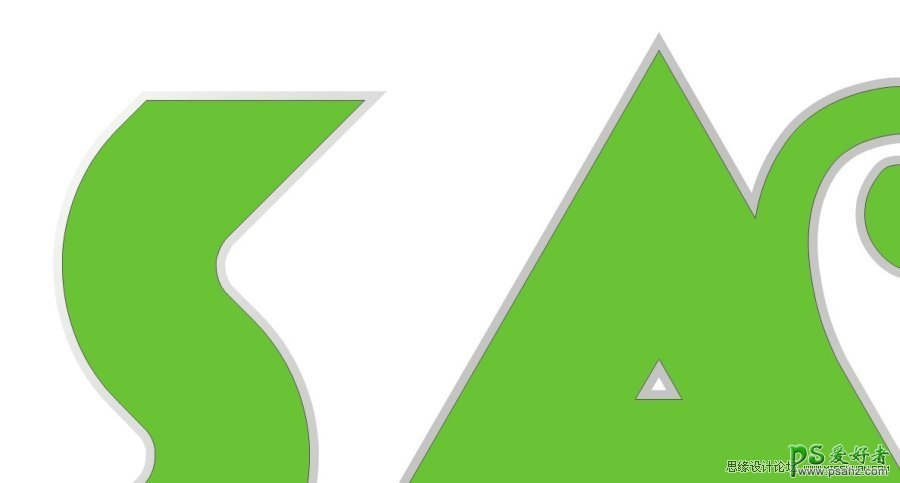
第四步:在打散后的轮廓图后加立体效果

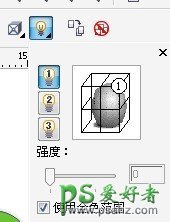

第七步:细化面板效果给面板加渐变

复制一个面板填色为黑,下沉到面板下面一层,进行细微的位移
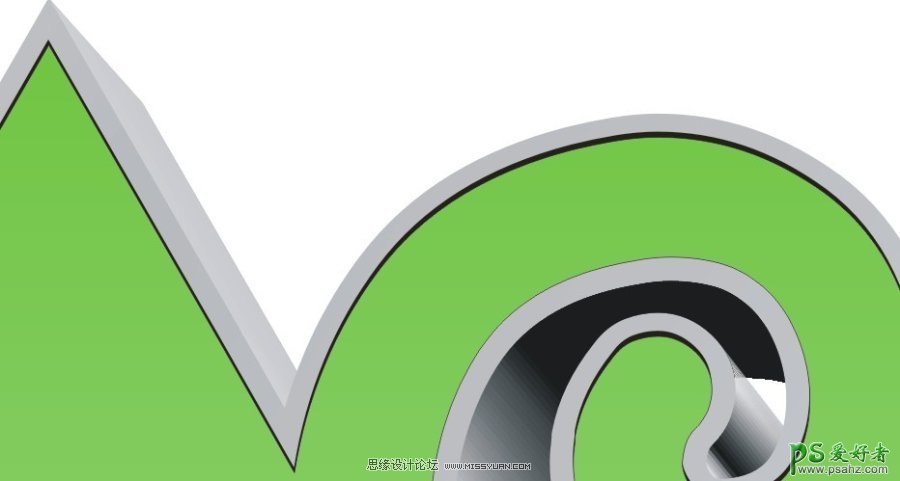
第八步:加底面阴影,面板绿色阴影(加阴影时会很卡,建议复制面板加阴影,之后打散阴影,复制阴影换颜色就可以同时满足底面阴影和面板的光晕效果~~)

定稿后可直接选择面板输出成PLT文件进行雕刻。
加载全部内容